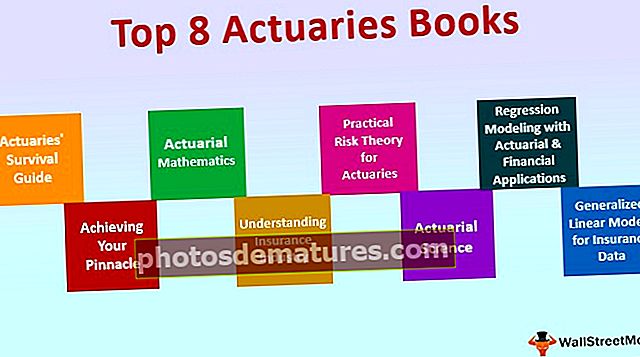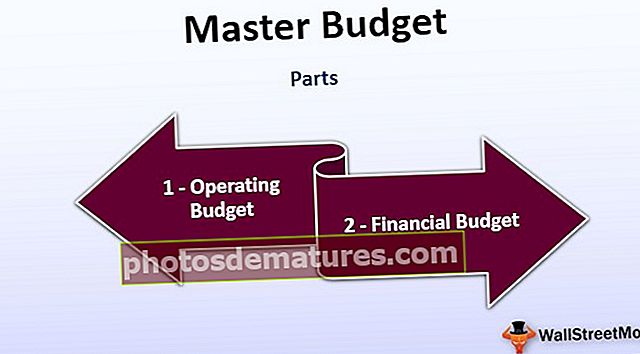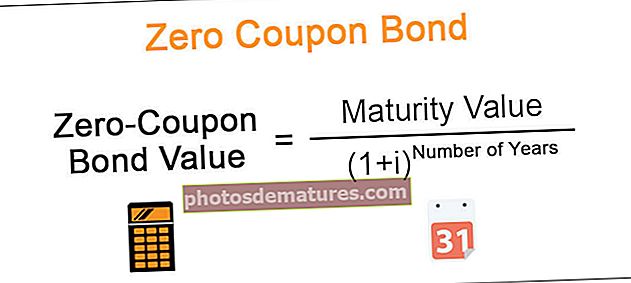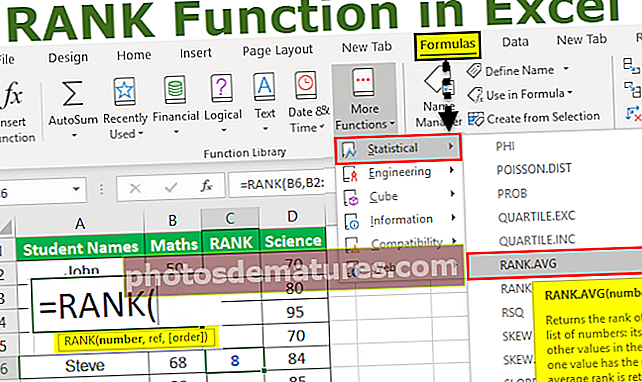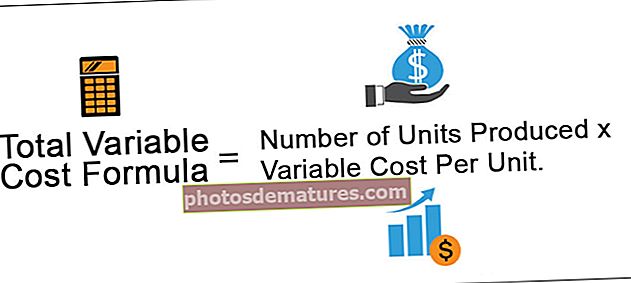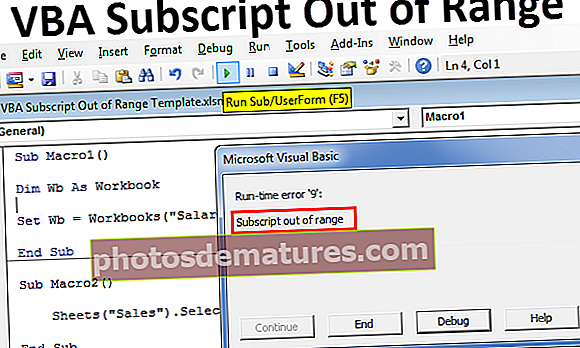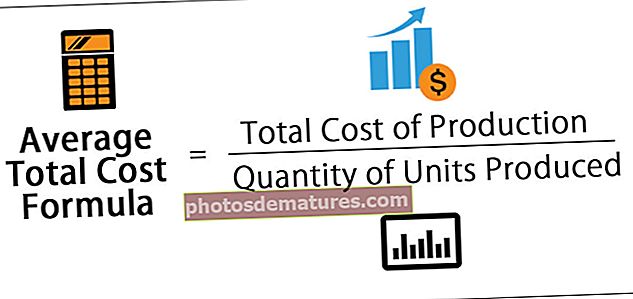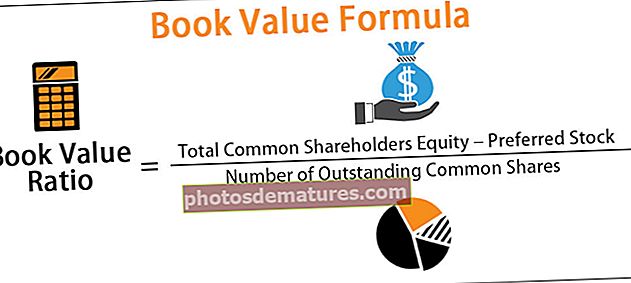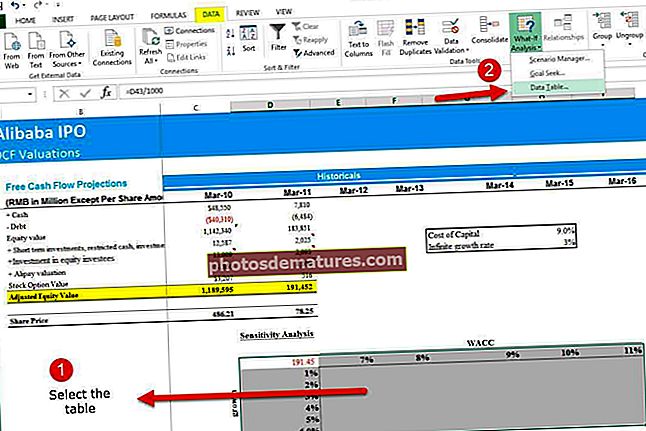Excel中的F检验|如何在Excel中执行F-Test? (例子)
什么是Excel中的F-Test?
Excel中的F检验是用于确定两个具有正态分布的总体是否具有相似方差或标准偏差的检验。这是方差分析(ANOVA)的重要组成部分。 F检验用于检查两个方差的公平性的假设。它为您提供了一个自变量的结果。因此,F检验中使用的样本数据不依赖。它可以在多种设置下轻松地同时评估多个模型。
如何在Excel中启用F检验?
- 步骤1 - 您需要在工作表中启用Analysis ToolPak加载项才能使用F检验。在Excel中,单击最左侧的文件,转到 选项 最后,单击。

- 第2步 - 单击选项后,选择左侧的加载项,在“视图和管理”框中选择“ Excel加载项”,然后单击“转到”。

- 步骤3 – 在“加载项”对话框中,单击 分析工具包,然后单击确定。

- 这会将右侧的数据分析工具添加到我们的Excel功能区的“数据”选项卡中。

如何在Excel中进行F测试? (一步步)
您可以在此处下载此F-Test Excel模板– F-Test Excel模板步骤1 - 用于F检验分析的数据。

完成Analysis Toolpak工作簿后,请按照以下步骤进行F检验分析:
第2步 - 在Excel功能区的“数据”选项卡上,单击数据分析。

步骤3 – 单击数据分析后,将打开一个对话框。单击F检验,然后单击确定以启用该功能。

第4步 - 输入变量范围1和2
- 输入变量1范围,然后从数据中选择范围。
- 输入变量1范围,然后从数据中选择范围。

步骤5 – 选择输出范围。

步骤6 – 单击确定,将在您选择该单元格的单元格中进行数据分析:

要记住的事情
- 当您要分析两位教授的讲座时,可以使用F检验,这意味着两位教授都在教授相同的科目,但您想要确定质量,或者在两个不同的实验条件下测试葫芦的两个样品。
- 通过使用F检验,我们将计算出两个数据集的方差之间没有关键区别的可能性。
- F检验结果的重要观察之一是检查两个样本是否显示出不同的方差
- 有时在计算f检验时会发生错误。原因可能是:
- 数组1和数组2的值小于数字2。
- 数组1和数组2的方差等于零。
- 在Excel中计算F检验时,它要求不能对单个数据进行两个样本数据检验。
- 如果样本数据中有任何文本,该函数将忽略该文本。
- 结果将始终为数字。